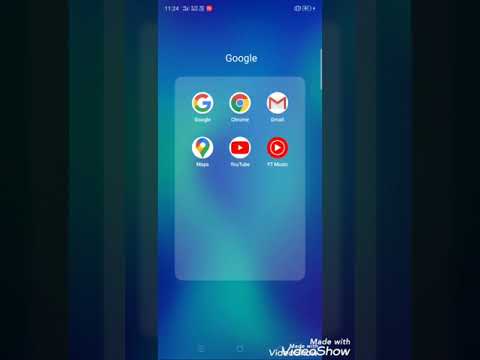
Nilalaman
- yugto
- Pamamaraan 1 Alamin kung ano ang aasahan
- Paraan 2 Gumamit ng isang keylogger
- Paraan 3 Gumamit ng browser password ng browser
- Pamamaraan 4 Gumamit ng isang packet sniffer
Maaari itong maging praktikal upang malaman kung paano mag-hack ng isang address ng Gmail, lalo na kung nawala mo ang password ng iyong account. Magiging mabuting paraan din ito upang masubukan ang seguridad ng iyong account.Mayroong maraming mga paraan upang gawin ito, ngunit ang karamihan sa mga pamamaraan ay nagsasangkot sa pagkuha ng password ng account sa iba pang paraan. Dapat mong malaman na bawal na mag-hack ng account sa ibang tao.
yugto
Pamamaraan 1 Alamin kung ano ang aasahan
-

Unawain kung ano ang mga limitasyon. Ang Gmail ay isang hindi kapani-paniwalang secure na serbisyo. Ang tanging paraan upang "hack" ang account ng isang tao ay ang nakawin ang kanyang password. Kung ang iyong target ay nagpatupad ng isang two-factor na pagpapatunay ng system, kakailanganin mo rin ang kanilang mobile phone. Walang ibang paraan upang malampasan ang isang dalawang-factor na sistema ng pagpapatunay. -

Unawain ang mga ligal na problema na maaaring magdulot nito. Sa karamihan ng mga bahagi ng mundo, ganap na labag sa batas na ma-access ang account ng ibang tao nang walang pahintulot. Ang artikulong ito ay isinulat para sa mga layuning pang-edukasyon lamang.
Paraan 2 Gumamit ng isang keylogger
-

Maghanap ng isang keylogger program na nakakatugon sa iyong mga pangangailangan. Ito ay isang programa na nagtatala ng mga keystroke na ginawa mula sa computer kung saan naka-install ito. Mayroong maraming mga uri ng mga keylogger, libre o hindi, na may ilang mga degree ng stealth sa computer. Dapat mong suriin nang mabuti ang lahat ng iyong mga pagpipilian. Narito ang ilang mga tanyag na programa:- Aktwal na Keylogger
- Spyrix Libreng Keylogger
- BlackBox Express
- KidLogger
- NetBull
-

I-install ang keylogger sa target na computer. Kakailanganin mo ang pag-access ng administrator sa target na computer na ito. Sa maraming mga computer, ang password ay "admin" o walang password.- Ang proseso ng pag-install ng keylogger ay nakasalalay sa programa na iyong ginagamit.
- Ipinagbabawal na mag-install ng isang keylogger nang walang pahintulot ng taong gumagamit ng computer.
-

Simulan ang serbisyo ng pag-log sa keystroke. Simulan ang serbisyo upang magsimula itong i-record ang mga keystroke. Ang proseso ay nakasalalay sa programa na iyong ginagamit. Kung ang programa ay may higit sa isang tampok, maaaring kailanganin mong i-configure ito para sa pag-type. -

Panoorin ang mga keystroke. Iwanan ang keylogger kapag ang target ay gumagamit ng computer. Marahil makukuha ng programa ang maraming impormasyon. Maaari mong i-filter ang impormasyon ayon sa window kung saan ginawa ang mga keystroke. -

Ipakita ang mga password. Ang ilang mga programa ay magpapadala sa iyo ng password sa pamamagitan ng email. Ang iba ay kakailanganin mong i-export ang mga ito mula sa computer kung saan tumatakbo ang programa. Mag-browse ng mga password upang mahanap ang isa na sa palagay mo ay tumutugma sa account sa Gmail. Maaari mong mai-filter ito sa pamamagitan ng pahina ng Gmail ID.- Kung ang programa ay hindi magpadala sa iyo ng mga password sa pamamagitan ng email, kakailanganin mong ma-access ito mula sa computer kung saan ito mai-install.
Paraan 3 Gumamit ng browser password ng browser
-

Buksan ang browser na ginamit ng iyong target. Ito ang ginagamit niya upang pumunta sa Internet sa kanyang computer. Kailangan mong magkaroon ng access sa computer ng tao. Subukang gawin ito kapag wala sa silid at alam mong mayroon kang ilang minuto ng kapayapaan.- Buksan ang isang link mula sa isang elektronikong menu o tulong upang ilunsad ang default na browser.
-

Buksan ang tagapamahala ng password. Maging kamalayan na ang proseso ng pag-access sa tagapamahala ng password ay naiiba depende sa ginamit na browser.- Internet Explorer: I-click ang pindutan ng gear o menu ng Mga tool at piliin ang "Mga Opsyon sa Internet". Mag-click sa tab na "Nilalaman", pagkatapos ay pindutan ng "Mga Setting" sa seksyong "AutoComplete". Sa bagong window, piliin ang "Pamahalaan ang mga Password".
- Chrome: I-click ang pindutan ng Menu ng Chrome (☰) at piliin ang "Mga Setting". I-click ang link na "Tingnan ang mga advanced na setting", pagkatapos ay mag-scroll pababa sa seksyong "Mga password at form". Mag-click sa "Pamahalaan ang mga password".
- Firefox: I-click ang pindutan ng Firefox Menu (☰) at piliin ang "Mga Opsyon". Mag-click sa tab na "Security" at pagkatapos ay sa "Nai-save na Mga Password".
- Safari: mag-click sa "Safari" na menu, pagkatapos ay piliin ang "Mga Kagustuhan". Mag-click sa tab na "Mga Password".
-

Hanapin ang password sa Google Account para sa iyong target. Gumamit ng password sa paghahanap ng password para maghanap para sa "Google." Ito ang pinakamabilis na paraan upang mabawasan ang listahan ng mga password. Maghanap para sa accounts.google.com entry para sa target na Gmail address. -

Ipakita ang password. Piliin ang password at i-click ang pindutan ng "Tingnan" o "Ipakita ang Password". Maaaring kailanganin mong ipakita ang password ng administrator ng computer upang maipakita ang mga password. -

Ipasok ang password at isara ang tagapamahala ng password. Isulat ang password at ang tamang Gmail address. Isara ang tagapamahala ng password kapag natapos mo na ang iyong mga tala. -

Subukan ang password na ito mula sa isa pang computer. Kung ang iyong target ay hindi aktibo ang pagpapatunay na dalawang-factor, dapat mong ma-access ang kanilang account. Maaaring ma-notify ang target na nangyari ang isang pagtatangka ng koneksyon mula sa ibang computer.- Kung na-activate ng target ang two-factor na pagpapatunay, kakailanganin mo ang code na ipinadala sa kanilang mobile phone. Walang ibang mga paraan upang mahanap ang password.
Pamamaraan 4 Gumamit ng isang packet sniffer
-

Unawain kung paano gumagana ang proseso. Kapag may nag-log in sa Gmail (o anumang iba pang serbisyo sa pagpapatunay), isang file na tinatawag na "cookie" ay ipinadala sa kanilang computer. Pinapayagan ng cookie na ito ang gumagamit na manatiling konektado kahit na iniwan nila ang Gmail. Ang isang packet sniffer ay maaaring makahanap ng mga cookies na inilipat sa isang wireless network. Kapag nakakita ka ng isang cookie ng Gmail, magagawa mong buksan ito sa iyong computer at maaari mong mai-access ang lugar ng iyong target. Kailangan mong maging konektado sa parehong Wi-Fi network bilang iyong target.- Hindi gagana ang pamamaraang ito kung pinagana ng iyong target ang pag-encrypt (https: //). Ang tampok na ito ay pinagana sa pamamagitan ng default sa Gmail, ang pagiging kapaki-pakinabang nito ay limitado.
- Ito ay labag sa batas na gumamit ng isang packet sniffer sa isang pampublikong network upang makagambala ng data.
-

I-download at i-install ang Wireshark. Ito ay isang libreng serbisyo sa pagsubaybay sa network na maaari mong i-download mula wireshark.org. Magagamit ito para sa Windows, Mac, at Linux. Ang pag-install nito ay simple, sundin lamang ang mga tagubilin sa pag-install tulad ng ginagawa mo para sa karamihan ng mga programa.- Sa panahon ng pag-install, tiyaking na-install mo rin ang sangkap na TShark. Napakahalaga na mahuli ang mga cookies sa wireless network. Kailangan mo ring i-install ang WinPcap.
-

I-download ang Cookie Cadger. Ito ay isang programa sa Java na makakahanap ng mga cookies na ipinadala sa wireless network at maagap ang mga ito. Hindi nangangailangan ng pag-install ang program na ito. Gumagana ito sa parehong paraan sa lahat ng mga operating system.- Kailangan mong magkaroon ng Java 7 upang magamit ang Cookie Cadger. Maaari mong i-download ang Java mula sa java.com/download. Tingnan kung paano i-install ang Java upang matuto nang higit pa.
-

Kumonekta sa parehong wireless network bilang iyong target. Kailangan mong maging konektado sa parehong wireless network bilang iyong target. Nangangahulugan ito na dapat kang maging malapit sa isang ito. -

Simulan ang Wireshark. Kailangang bukas ang Wireshark para gumana ang Cookie Cadger. -

Ilunsad ang Cookie Cadger at piliin ang iyong wireless adapter. Piliin ang adapter na konektado sa wireless network mula sa drop-down menu. Dapat mong makita ang mga hindi secure na cookies mula sa ibang mga gumagamit ng network na ipinapakita sa pangunahing frame. -

Gamitin ang filter ng domain upang maghanap ng mga cookies sa Google. Ang ikalawang haligi ay magpapakita ng listahan ng mga domain kung saan natagpuan ang Cookie Cadger cookies. Maghanap para sa mga domain ng Google, lalo na mail.google.com.- Alalahanin na maaari lamang itong gumana kung ang target ay hindi gumagamit ng isang "https" na koneksyon. Kung ang kanyang koneksyon ay ligtas, hindi ka makahanap ng cookies.
-

Kapag nakakita ka ng isang cookie ng Gmail, mag-click sa "I-resend ang kahilingan". Ang cookie ay mai-load sa iyong web browser. Dadalhin ka ng tamang cookie sa direkta ng target.- Mula sa oras na lumabas ang tao, hindi mo na mai-access ang kanilang account sa Gmail.